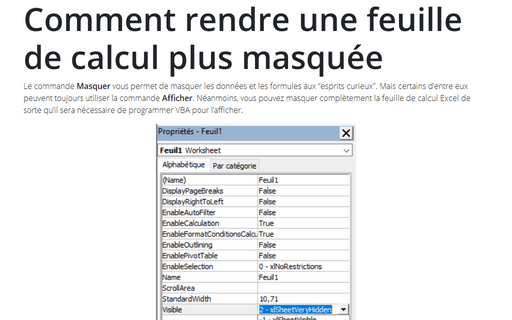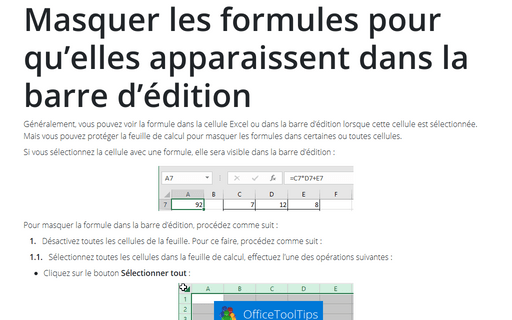Comment rendre une feuille de calcul plus masquée
Vous pouvez masquez la feuille de calcul Excel en cliquant dessus avec le bouton droit et en sélectionnant Masquer dans le menu contextuel :
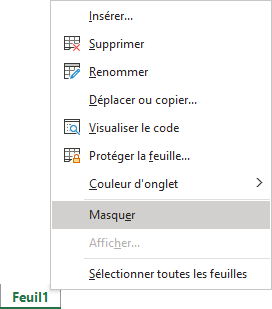
Mais n’importe qui peut l’afficher facilement : en cliquant avec le bouton droit sur une feuille de calcul et en sélectionnant Afficher... dans le menu contextuel :
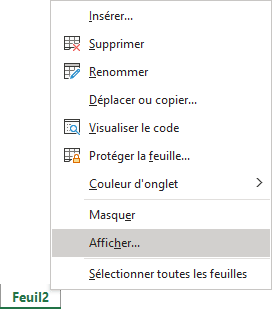
Pour rendre une feuille de calcul plus masquée (elle ne serait pas visible dans le menu Afficher...), procédez comme suit :
1. Cliquez avec le bouton droit dans la feuille de calcul et sélectionnez Visualiser le code dans le menu contextuel :
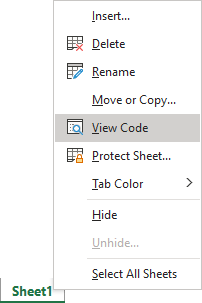
2. Dans la boîte de dialogue Microsoft Visual Basic pour Applications :
- Dans la zone supérieure Projet - VBAProjet, vous pouvez voir toutes les
feuilles du classeur (choisissez une autre feuille si nécessaire) :
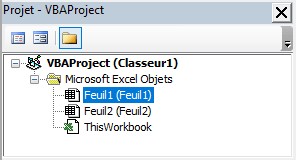
- Dans la zone inférieur Propriétés – le nom de la feuille sélectionnée,
sélectionnez l’élément Visible, et puis choisissez l’option
2 – xlSheetVeryHidden :
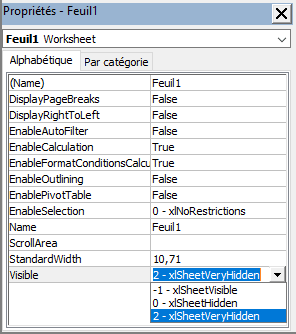
Après avoir effectué ces étapes, la feuille de calcul sera masquée et n’apparaîtra pas dans la boîte de dialogue Afficher.
Pour afficher une feuille de calcul plus masquée, vous pouvez utiliser le menu Visualiser le code et sélectionnez l’option -1 - xlSheetVisible pour l’élément Visible dans la zone Propriétés.
Voir aussi en anglais : Making a spreadsheet very hidden.